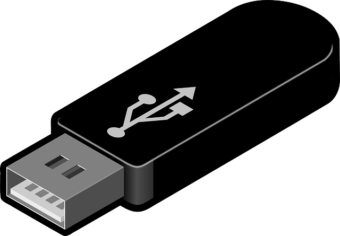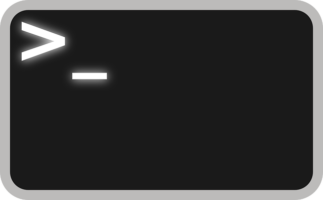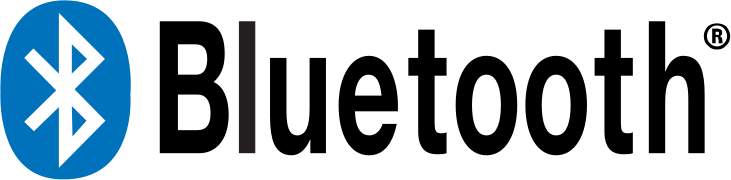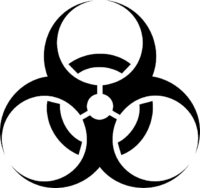Heutzutage ist man öfter gezwungen Formulare in PDF-Dateien zu bearbeiten. Einerseits eine positive Entwicklung da das Verfahren was früher angewandt wurde, (MS) Office-Dokumente als zum Ausfüllen zu benutzen, sowohl nicht barrierefrei (nicht jeder hat eine Lizenz für MS-Office) als auch gefährlich ist (Stichwort Macroviren). Auf meinem Mailsystem werden u.a. Mails die Officedokumente enthalten, aus Sicherheitsgründen verworfen. Linux-Distribution haben normalerweise einen ganzen Zoo an Programmen in den Repositorien die PDF-Dateien anzeigen können (wie Xpdf, Acrobat Reader) und auch Programme zum Bearbeiten von PDF-Dateien (wie z.b. LibreOffice oder Pdf-Arranger). Will man nun die Formulare, nicht den Inhalt des PDFs, bearbeiten wird die Luft allerdings sehr dünn.
Desktop
USB-Speichstick unter Linux neu formatieren
Die Aufgabe klingt eigentlich ganz trivial aber letztens hatte ich da ein echtes Problem bei einem Stick mit einem OpenMediaVault-Image. Alles was ich versucht habe ist mit einer Fehlermeldung ausgestiegen. Auch unter Windows 7, was ich dann widerwillig ausprobiert habe, war da nichts zu machen – auch Fehlermeldung und abgebrochen. Ich habe dann aber tatsächlich eine Lösung für das Problem gefunden.
Der unbekannte Befehl – „umask“ der Maskierer
umask führt eigentlich sehr zu unrecht ein Schattendasein auf den meisten Rechnern denn umask ist ein Sicherheitsfeature was die Rechteverwaltung des Filesystems bestimmt. umask bestimmt wo und wann welche Besitzer- bzw Gruppenrechte gesetzt werden.
Bekanntlich hat unter Linux/Unix jede Datei einen Besitzer und gehört zu einer Gruppe. Unter Debian ist häufig für einen Benutzer auch der Name als Gruppe gesetzt. So gehört der Benutzer max dann der Gruppe max an. Weitere Gruppen wie floppy oder cdrom oder games können folgen. Jeder Benutzer der weder der Besitzer einer Datei ist noch der Gruppe angehört der gehört im Rechtesystem zu other.
Die wichtigsten Rechte werden in jeweils drei Bit beschrieben:
$ ls -l .bashrc -rw-r--r-- 1 max max 3667 Jul 10 18:00 .bashrc $ ls -ld . drwxr-xr-x 77 max max 12288 Aug 25 23:02 .
Dabei symbolisiert die Ausgabe rwxrwxrwx die Rechte für den Besitzer, Gruppe und other (also alle anderen) und dahinter dann den Besitzer und die Gruppe zu der die Datei oder das Verzeichnis (Verzeichnisse sind unter Linux/Unix eigentlich auch nur eine besondere Art Datei) gehört.
Einen Yubikey mit Enigmail/Thunderbird für GnuPG einrichten
Achtung, diese Anleitung gilt nur bis Thunderbird kleiner als Version 78.0.0 denn für aktuellere Versionen ist Enigmail nicht mehr verfügbar. Ich werde ein Update nachreichen wenn das jetzt eingebaute OpenPGP einen fortgeschrittenen Eindruck macht was derzeit nicht der Fall ist.
GNU Privacy Guard (GnuPG) ist ein Kryptographiesystem was zum Verschlüsseln, Entschlüsseln und der Erzeugung und Verifizierung von Signaturen von Daten dient. Das Open-Source-Emailprogramm Thunderbird bietet mit der Erweiterung Enigmail eine gute Grundlage um sowohl den Yubikey leicht einzurichten als auch für den späteren Gebrauch der Smartcard als Kryptografiesystem für Email.
Zunächst einmal muss Enigmail installiert werden. In Thunderbird kann man unter Extras → Addons nach Addons suchen und installieren. Nachdem Thunderbird mit aktiven Enigmail gestartet ist wird der Yubikey in einen freien USB-Port gesteckt. In der Konsole kann man dann überprüfen ob der Yubikey richtig erkannt wurde:
$ gpg --card-status Reader ...........: 1050:0116:X:0 Application ID ...: D2760001240102000006073265510000 Version ..........: 2.0 Manufacturer .....: Yubico Serial number ....: 06353846 Name of cardholder: [not set] Language prefs ...: [not set] Sex ..............: unspecified URL of public key : [not set] Login data .......: [not set] Signature PIN ....: forced Key attributes ...: rsa2048 rsa2048 rsa2048 Max. PIN lengths .: 127 127 127 PIN retry counter : 3 3 3 Signature counter : 0 Signature key ....: [none] Encryption key....: [none] Authentication key: [none] General key info..: [none]
Bluetooth-Geräte im Dualboot-Betrieb Linux/Windows koppeln
Im Dualboot-Betrieb muss bei jedem Wechsel des Betriebssystems ein Bluetooth-Gerät neu gekoppelt werden. Dies dauert unter Windows leider immer eine gewisse Weile, da Windows jedes mal seine Treiber neu installieren muss.
Die Ursache ist, dass bei jedem neuen Kopplungsvorgang zwischen Rechner und Bluetooth-Gerät ein Schlüssel ausgehandelt wird und die beiden Schlüssel von Windows und Linux unterschiedlich sind. Der Windowsschlüssel für Bluetooth befindet sich in der Registry unter dem Pfad “HKEY_LOCAL_MACHINE\SYSTEM\CurrentControlSet002\Services\BTHPORT\Parameters\Keys\${DEVICE}\${ADDRESS}“ (Windows 7) oder “HKEY_LOCAL_MACHINE\SYSTEM\CurrentControlSet\Services\BTHPORT\Parameters\Keys\${DEVICE}\${ADDRESS}“ (Windows 10). DEVICE steht hier für die MAC-Adresse der Bluetooth-Karte des Rechners und ADDRESS steht für die MAC-Adresse des Bluetooth-Geräts. Leider ist dieser Schlüssel auch für den Benutzer mit Administratorrechten geschützt und kann nicht ausgelesen werden – unter Linux wäre nebenbei gesagt so etwas überhaupt nicht möglich aber Microsoft hält es wohl für nötig, das Betriebssystem vor dem Administratorkonto zu schützen.
ISPConfig mit Postfix, Apache2, Spamfilter usw. einrichten (Teil 1 – Allgemeine Vorarbeiten und DNS-Einstellungen)
Diese Anleitung geht von einem vServer oder Root-Server aus der unter Debian 9 frisch installiert ist. Debian 10 ist leider noch nicht allgemeiner Standard bei den Providern. Zunächst wird also Debian auf den neusten Stand gebracht. Leider unterstützen manche Provider heute noch nicht Debian 10 aber die Anleitung sollte zum Größtenteil auch unter Debian 9 funktionieren. Ich habe das hier auf einem vServer von Strato und einer kostenlosen .tk-Domain nachgestellt.
Bitte nicht auf einem Home-Server mit dynamischer IP-Adresse in den Produktivbetrieb umsetzen denn das wird in die Hose gehen. Auch sollte man genug Linux-Kenntnisse mitbringen um evtl. Kleinigkeiten zu fixen denn jedes Provider-Image sieht anders aus und beinhaltet andere Pakete. Die Anleitung ist absolut nichts für Anfänger geeignet es ein komplexes System ist was fortgeschrittene Kenntnisse erfordert. Verschiedene Provider-Images enthalten auch Software die nicht benötigt wird und das Betriebssystem anfällig für Angriffe machen. Daher alles nicht benötigte, vor allem an Daemons die auf Netzwerkschnittstellen lauschen deinstallieren.
Ein Mailserver ist komplex und nicht ganz einfach zu installieren, zu konfigurieren und zu administrieren. Diese Anleitung ist zwar von
Als Domainnamen werde ich hier exemplarisch example.com und als IP-Adresse die 10.0.0.1 verwenden. Diese müssen selbstverständlich an die gegebenen Verhältnisse angepasst werden.
Virenscanner und Co.
Was taugen Virenscanner und sind die heute noch nötig? Eine uralte Glaubensfrage die unter Windows bei der überwiegenden Anzahl an Benutzern mit einem unbedingt nötig beantwortet wird. Erst einmal aber kurz einen Ausflug nach Linux. Da kann man die Frage klar mit jain beantworten. Ein Linux-Desktop braucht sicher keinen Virenscanner weil es praktisch keine Viren dafür gibt und die welche es gibt eben nicht wirklich am Rechtesystem vorbei kommen. Maximal der Account eines Benutzers kann betroffen sein aber nicht das komplette System. Hingegen bei Dienste auf einem Server wie Email oder Samba da diese oft auch mit Windows-Clients benutzt werden kann ein Virenscanner einen Sinn machen. Ich selber benutze Clamav für Samba-Freigaben und im MTA Postfix.
Unter Windows hingegen sind Viren, Würmer und andere Malware weit verbreitet. Daher ist der Markt für Viren- und Malware-Scanner fast unüberschaubar. Viele kommen dann noch mit einer ganzen Suit an Sicherheitsprogrammen daher.
Der bekloppteste Spam überhaupt
Wie doof kann man nur sein auf so ein Spam reinfallen. Ein Mensch der sich Klaus nennt schrieb mir eine Email mit einem Angebot. Als ich die Mail gesehen habe war der absendender Server von 1&1 bereits stillgelegt.
Umfangreichere Virensignatur von Clamav mit clamav-unofficial-sigs
Clamav ist ein Virenscanner unter einer freien Lizenz und ist OpenSource. Wie bei jedem Virenscanner ist die Virensignatur-Datei entscheidend für die Leistungsfähigkeit des Scanners. Die Leistungsfähigkeit von Clamav gilt gemeinhin als recht schlecht. Schuld daran ist die schlechte Virendefinitiondatei. Abhilfe schaffen hier alternative Virendefinitionsdateien. Diese kann man mit dem Script clamav-unoffical.sigs abrufen. In den Quellen von Debian befindet sich nur ein uraltes Paket was mehr Fehlermeldungen produziert als es nützt. Ich stelle hier nun die Installation vor.